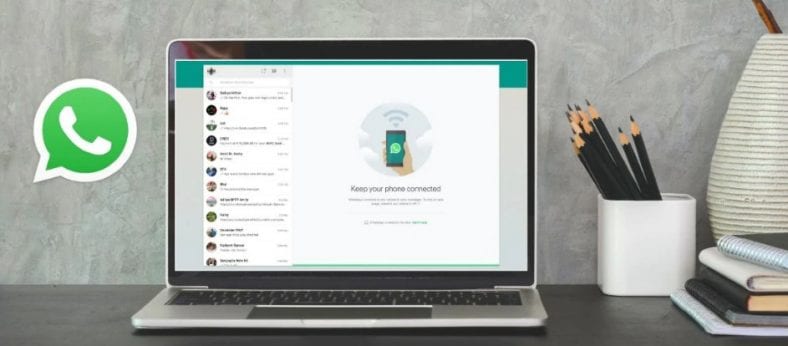这是怎么回事 不仅仅是手机。 使用 微信网页版 或英文: WhatsApp的网站 您可以在 Mac、Windows、iPad 或 Android 平板电脑上访问流行的聊天程序。 微信网页版 在任何这些设备上都可以轻松设置,好处是您可以在没有电话的情况下使用 WhatsApp Web。 简而言之,在线 WhatsApp Web 基本上是其移动端的镜像。 WhatsApp 网页版要求您在计算机附近放置 iPhone 或 Android 手机才能使用它。 在本文中,我们还将告诉您在手机关闭或远离计算机时是否可以使用 WhatsApp 网页版。
我们已经介绍了掌握 WhatsApp Web 所需的基本功能列表。 继续阅读我们将告诉您如何使用 WhatsApp Web 及其工作原理。
如何使用 WhatsApp 网页版
如上所述,WhatsApp Web 是 WhatsApp 在手机上的镜像。 要开始使用 WhatsApp 网页版,请按照以下步骤操作:
-
-
现在将要求您扫描屏幕上显示的二维码。 如果您有 Android 智能手机,请打开 WhatsApp > 按 垂直三点图标 并选择 WhatsApp的网站. 同样,如果您有 iPhone,请打开 WhatsApp > 点击设置 > 然后点击 WhatsApp Web。
-
现在,擦拭
رمزالاستجابةالسريعة 位于电脑屏幕上。 就是这样,WhatsApp Web 现在将在您的计算机系统上处于活动状态。 您只需打开他们的聊天线程即可开始与您的联系人聊天。 此外,您还可以通过单击新聊天图标来开始新聊天。
-
WhatsApp Web 仅适用于注册,适用于 Mac 和 Windows PC。
-
请注意,要使 WhatsApp Web 正常运行,您的 WhatsApp 帐户所在的手机需要以及有效的互联网连接。
WhatsApp Web 如何使用二维码下载和使用
如果您更喜欢将 WhatsApp 用作桌面应用程序,而不是每次关闭浏览器时都转到网络浏览器并下载 WhatsApp Web,请按照以下步骤操作:
- 在您的计算机上,访问 www.whatsapp.com/download 并按下 . 按钮 输入.
- 在下载 WhatsApp for Mac 或 Windows PC 下,单击 绿色下载按钮. 请注意,该网站会自动检测您使用的是 Mac 还是 Windows PC,因此您实际上无需为您的系统寻找特定版本。
- 下载文件后, قمبتثبيته 在你的系统上 并打开它.
- 您现在将看到熟悉的二维码,就像您在浏览器上打开 WhatsApp Web 时看到的一样。
- 扫描二维码 从您的手机打开 WhatsApp。 如果您有 Android 智能手机,请打开 WhatsApp > 按 垂直三点图标 并选择 WhatsApp的网站. 同样,如果您有 iPhone,请打开 WhatsApp > 按 设定值 > 然后点击 WhatsApp的网站.
- 扫码前一定要选择 保持登录状态的选项 正下方的二维码。 必须这样做,这样您就不必每次打开应用程序时都扫描代码。
现在,您的计算机上已将 WhatsApp 作为应用程序运行。
手机关机时 WhatsApp Web 是否工作
简单的答案是否定的。 如果关闭与之同步的手机号码,WhatsApp 网页版将无法在电脑和平板电脑上运行。 要使 WhatsApp 网页版正常工作,您的 WhatsApp 帐户所在的手机需要有有效的互联网连接。 一旦连接到 WhatsApp 网页版,即使关闭浏览器或关闭系统也不会退出。 这意味着您每次访问该网站 web.whatsapp.com 您的 WhatsApp 聊天将打开。
此外,您甚至不需要附近的手机就可以让 WhatsApp Web 工作。 这意味着运行 WhatsApp Web 的手机和设备可以彼此分开,但它们仍然可以工作。 如前所述,您的手机需要有效的互联网连接,一旦您将帐户连接到 WhatsApp 网络客户端,即使您前往另一个国家/地区,它也会保持连接。
WhatsApp 网页版:如何编辑个人资料
要编辑您的个人详细信息,例如您的姓名、头像以及 WhatsApp 网页中的内容,请按照以下步骤操作:
- 打开链接 web.whatsapp.com 在您计算机的浏览器上或打开桌面应用程序。
- 点击 个人资料图标 你在顶部。 要从计算机更改您的个人资料图片,请单击 你的头像 如果您已经设置了图片 > 单击 上传图片或拍照 根据您的选择。
- 在您的个人资料图片下方,您可以看到您的姓名。 点击 铅笔图标 用于编辑。
- 同样,在您的姓名下方,您会看到关于。 点击 铅笔图标 用于编辑。
- 遗憾的是,您没有发布 WhatsApp 状态的选项。 但是,您仍然可以查看联系人的状态故事。
为此,请单击 状态图标 , 在您的个人资料图片旁边 > 现在单击任何 接触 以显示其状态。
WhatsApp 网络暗模式:如何启用
WhatsApp Web 官方不支持深色模式,但有两种方法可以轻松启用它。 您可以使用浏览器上的“检查项目”选项或通过安装扩展来启用它。 这是您需要做的:
- 去 WhatsApp的网站 在您的计算机上并通过二维码登录。 为此,请在您的 Android 手机上打开 WhatsApp > 点击 右上角的三个点图标 > 设定值 > WhatsApp的网站. 在 iPhone 上,打开 WhatsApp> 设定值 > WhatsApp的网站. 现在扫描计算机屏幕上的代码并登录。
- 右键单击 WhatsApp 网页并点击 检查元素. 现在搜索 身体类=“网络”. 在某些浏览器(如 Mac 版 Safari)中,您可能需要搜索 body 类 = “网页文本渲染错误修复” .
- 右键单击 这一行>点击 释放.
- 现在将其更改为 body class = “dark web” 或 body class = “web dark text-rendering-bug-fix”。
- 点击 输入 或只需单击页面上的任何其他位置即可应用更改。
- 您现在可以在 WhatsApp Web 上享受黑暗模式。
- 如果您觉得这太复杂,只需安装 附录 触控笔开启 火狐 أو Google Chrome .
- 现在安装 Dark WhatsApp 风格 这个网站. 您也可以通过安装此样式 Github上 (只需向下滚动到安装部分)。
就是这样,现在打开 WhatsApp Web 并享受黑暗模式。
WhatsApp 网页版:语音/视频通话
虽然 WhatsApp Web 允许您聊天、向朋友和家人发送照片/视频、检查状态甚至存档和阻止对话,但您会失望地知道仍然无法在 WhatsApp Web 上进行语音或视频通话。 WhatsApp 尚未正式添加该功能。 但是,如果您必须在计算机上进行 WhatsApp 音频或视频通话,请按照以下步骤操作。 请注意,我们将很快告诉您一些限制。
- 访问 www.bluestacks.com 并下载 Bluestacks. 对于那些不知道的人,Bluestacks 是最流行的 PC 安卓模拟器之一。
适用于 Windows 的最佳 Android 模拟器
适用于 PC(Windows 和 Mac)运行 iOS 应用程序的 7 个最佳 iOS 模拟器
- 下载后打开 WhatsApp و用电话号码注册 您在服务上使用的。
- 请注意,一旦该号码在 Bluestacks 中的 WhatsApp 上注册,该电话号码将停止在之前注册的设备上使用。 这意味着,如果您使用手机上的号码在 Bluestacks 中设置了 WhatsApp,那么现在您只能在 Bluestacks 上使用 WhatsApp,而不能在手机上使用。 抱歉,这就是我们一直在谈论的限制。
- 除此之外,一旦您在 Bluestacks 中使用您的电话号码设置了 WhatsApp,您就可以开始向您的 WhatsApp 帐户添加联系人 > 打开他们的聊天线程并开始进行语音或视频通话。 该界面看起来与 Android 智能手机上的完全一样。
Whatsapp 网络无法正常工作:如何修复
现在您知道 WhatsApp Web 是什么,如何访问它以及如何使用它。 但是,有时由于各种原因,WhatsApp Web 或桌面应用程序可能无法在您的 PC 上运行。 要解决这些问题,请执行以下步骤:
- 由于 WhatsApp Web 无法在您的 PC 上运行,您可能会遇到电话连接问题。 要解决此问题,请确保您的手机始终具有有效的互联网连接。
- 您也可能在连接到计算机时遇到问题。 如果您在聊天列表顶部看到带有错误消息“计算机未连接”的黄色横幅,请务必检查您的计算机的 Internet 连接是否处于活动状态。 不仅您的手机需要有效且稳定的连接,您的计算机也需要它。
- 最后,您在使用 WhatsApp 网页版时也可能会遇到 Wi-Fi 问题。 如果 WhatsApp 网页版通知您连接到 WhatsApp 网页版无法正常工作的 Wi-Fi 网络,请确保您的网络已设置为绕过流量到 web.whatsapp.com أو web.whatsapp.com أو Whatsapp.net.
WhatsApp 网页版:如何下载所有媒体
与 WhatsApp 的移动版本不同,并非所有媒体都可以在 WhatsApp Web 上下载。 虽然 WhatsApp Web 允许您下载图像、视频和音频文件,但无法立即下载这些文件。 相反,要在 WhatsApp Web 上下载媒体,您必须单独单击并下载每个文件。
WhatsApp 网页版:如何停止自动下载
正如我们刚刚提到的,没有选项可以在 WhatsApp Web 上一次下载所有媒体。 同样,也没有选项可以在 WhatsApp Web 上自动下载媒体文件。 这意味着,目前您不必担心从 WhatsApp 自动下载媒体文件会妨碍您设备的存储。
WhatsApp 网页版:各种设置
除了发短信和编辑您的个人详细信息外,您还需要了解很多事情才能掌握 WhatsApp Web。 看一看:
- 就像移动应用程序一样,WhatsApp Web 允许您存档、删除或固定对话。 要做到这一点,做 将光标悬停在联系人上 然后点击 向下箭头 > 从可用选项中,选择是否要 档案 这个特别的聊天 或删除或安装它. 固定的聊天显示在聊天列表的顶部,您最多可以固定三个聊天。 对于已存档的对话,选择此选项后,对话将消失。 要查看存档的对话,请轻点 رمزالنقاطالثلاث 垂直 > 单击 档案 访问存档的对话。
- WhatsApp Web 还允许您阻止联系人,甚至访问被阻止的联系人列表。 要阻止联系人,请打开 聊天线程 她 > 通过以下方式打开她的联系信息 点击名称 > 向下滚动并点击 禁令. 如果您想访问被阻止的联系人或取消阻止您之前阻止的任何人,请轻点 垂直三点符号 >点击 设定值 >点击 禁止的.
- 您可以在 WhatsApp Web 上将默认聊天背景更改为纯色。 为此,请单击 垂直三点符号 >点击 设定值 >点击 聊天壁纸 并选择你的颜色。 不幸的是,您无法选择将您喜欢的任何图像设置为聊天壁纸,而您可以在手机上执行此操作。
- 您可以在 WhatsApp Web 上将特定联系人的通知设为静音。 为此,打开一个链 联系人的聊天 > 通过点击打开他们的联系信息 名字 > 定位 忽略通知 , 其次是 定义持续时间 您想在其中静音通知。
- 此外,如果您不想忽略某人的通知,而是完全关闭 WhatsApp Web 上的警报和声音,也可以这样做。 轻按 垂直三点符号 > 点击 设定值 > 点击 告示. 现在取消选中选项并根据您的需要进行更改。
如上所述,自从 WhatsApp Web 首次推出以来已经五年了,如果您想执行聊天、发送媒体等基本任务,它可以在计算机上完美运行。 但是,您可以在 Android 和 iOS 上查看 WhatsApp 可用的功能列表,如果其中一些(如果不是全部)功能集成到 WhatsApp Web 中,那就太好了。 诸如原始暗模式、音频和视频通话以及添加状态故事等功能。 在此之前,这就是掌握 WhatsApp Web 所需的全部知识。
您可能还对了解以下内容感兴趣:
我们希望本文对您了解有关 WhatsApp 网页版的所有信息有所帮助。 在评论中分享您的意见和经验。